
Tartalomjegyzék:
- Szerző John Day [email protected].
- Public 2024-01-30 09:40.
- Utoljára módosítva 2025-01-23 14:47.



Ez a bienvenida oktatóanyag a como hacer una maquina virtuális programja számára. VirtualBox a VirtualBox program Linux operációs rendszer operációs rendszerével.
A VirtualBox egy virtuális virtualizációs program, amely lehetővé teszi a telepítést és a legmodernebb cualquier rendszer működését. Esta herramienta es ideal para empezar a conocer nuevos systemas operativos y probar aplicaciones de software sin alterar nuestro system.
1. lépés: Töltse le a VirtualBox -ot

Como primer paso, vamos a descargar la aplicacion que nos permite crear una maquina virtual, en este caso usaremos VirtualBox
1. A virtuálisBox hivatalos honlapja a www.virtualbox.org/wiki/Downloads y descarga el program levelezőben a rendszer működéséhez.
2. Telepítse a VirtualBox descargada verzióját.
3. Abra el VirtualBox que acaba de instalar.
2. lépés: Crear Una Maquina Virtual Nueva (2)



Vamos a realizar nuestra maquina virtual, teniendo en cuenta que las especificaciones de las configuraciones son basicas pero exactas para un buen rendimiento en nuestra maquina. Cada imagen que se muestran en la parte de arriba es un paso a seguir.
1. Abre el program virtualBox2. Dale click en el boton "Nueva"
Daremos paso a las configuraciones de nuestra maquina virtual, los cuales son los siguientes paraméterek:
1. nombre y system operation: Escogemos un nombre de preferencia para nuestra maquina virtual, escogemos el tipo de system operativo.
Tipp: Linux
Verzió: Linux 2.6 / 3.x / 4.x (64-bit)
2. Tamaño de la memoria: En este caso seria una memoria ram de 1024 mb (1 GB)
3. Disco duro: Elegimos la opcion de "Crear un disco duro virtual ahora"
4. Tipp archívumhoz a diszkóhoz: Escogemos la opcion de VDI (VirtualBox Disk Image)
5. Almacenamiento en unidad de disco fija: Undimos la opcion de "Reservado dinamicamente"
6. Ubicacion y tamaño del disco: Buscas la ubicacion donde quieres almacenarlo y el tamaño del disco seria 20, 00 GB
3. lépés: A LinuxLite letöltése


Eljárás a kép letöltéséhez LinuxLite desde la pagina oficial.
1. A LinuxLite honlapja www.linuxliteos.com/download.php
2. Töltse le a képeket en el boton "DOWNLOAD 64bit", la cual esta en archivo iso
3. Ubicala en tu lugar de preferencia.
4. lépés: Konfigurátor El LinuxLite En La Maquina Virtual




Despues de haber descargado la imagen de LinuxLite, vamos a proceder and included in dicha imagen a la maquina virtual para posteriormente instalarla.
1. Ingyenes letöltés a VirtualBox alkalmazáshoz
2. Válassza ki a virtuális virtuális maquina -t
3. Undele en el boton de "configuraciones".
4. Selecciona la opcion "almacenamiento".
5. Le undes en el "controlador: IDE" y seleccionas el objeto de disco al lado derecho y buscas la imagen linuxLite que descargaste en el paso anterior en tu computador.
6. In ultiar le undes al boton "Iniciar" para que la maquina virtual corra
5. lépés: A LinuxLite telepítése



Despues de instaurar el LinuxLite dentro de la maquina virtual, vamos and instalarlo como tal.
1. Seleccionas el idioma de preferencia.
2. seleccionas el teclado de preferencia.
3. Le undes en la opcion de "Descarga las aktualizacion al instalar linux".
4. Válassza ki a telepítés típusát, és használja a "Borrar disco e instalar linux" opciót (recuerda que solo se borran los datos del disco duro virtual, no los de tu computador).
5. Seleccionas tu zona horaria.
6. Creas una cuenta para tu equipo en la maquina virtual, donde pondras tu nombre, nombre del equipo, nombre de usuario y contraseña. le undes "aceptar" y se comenzará a instalar.
7. Completa la instalacion y sigue todos los pasos que aparecen en pantalla.
6. lépés: Karcolás




En este paso ya tenemos el system operative instalado LinuxLite, donde se puede evidenciar algunas aplicaciones que vienen predeterminadas dentro del paquete. Csatlakozzon a la sesion con el usuario y contraseña que estipulaste. Ahora vamos a dirigirnos a la pagina de scratch, el cual es la aplicacion para programar de forma libre y gratuita, enfocada para los niños que apenas estan entrando en todo este mundo de la programcion.
1. Ingresa a mozilla firefox.
2. Busca en google o cualquier otro buscador la pagina Official de Scratch y seguidamente te diriges a ella
3. Cuando estes en la pagina, crearas una cuenta en el boton "join".
4. Crea una cuenta con tus datos para despues compartir y exportar todos los proyectos que realices de forma online.
5. Létrehozása unyuevo proyecto haciendo kattintson a "Create" gombra.
Igen Listo! ya puedes empezar a realizar tus proyectos en scratch con una maquina virtual. Puedes mirar nuestro video ubicado en la parte inicial, donde podras encontrar mas informacion a cerca de todas las funciones que ofrece scratch.
Ajánlott:
Maquina De Llenado .: 6 lépés

Maquina De Llenado: Desde los Inicios de la Automatizeción sí Conocen Estas maquinarias Diferentes Que facilititan Nuestra Manera de Poder Producir una gran escala, uno de EJEMPLOS ES this maquina de Llenado de Escala Pequeña, Dicha escala de planta llenadora Lleva Inc
Máquina Térmica: 4 lépés

Máquina Térmica: Materiais: Lata de coldrante vazia; Rolha; Tubo de cobre ou alum í nio; Palitos de churrasco; Arame; Alfinete vagy tachinha Garrafa háziállat; Rechaud (pequeno fogareiro utilizado ferver alimentos); Alc ó ol; Base de isopor; F ó sforos. F
Máquina Térmica: 5 lépés

Máquina Térmica: Aprenda aqui de maneira simples e pr á tica, como buildir uma m á quina t é rmica. Talvez vok ê esteja se perguntando o porqu ê de fazer isso … Egyszerű, mint maquinas termicas est ã o bemutatja a nossa vida diariament
Máquina Inservible: 7 lépés
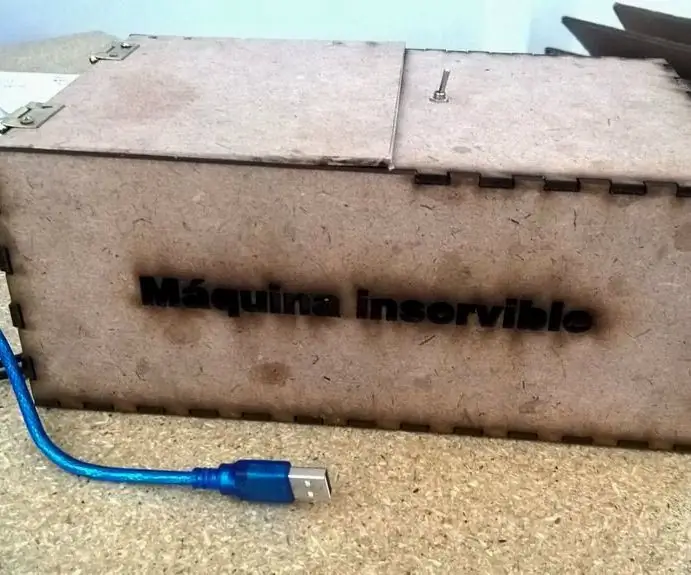
Máquina Inservible: Lo que necesitas para hacer la m á quina inservible es lo siguiente: Interruptor de bot ó n 2-Pin interruptor de palanca Cable bisagra Arduino Servo motor PCB Cable conector para pilas Caja MDF Caut í n Soldadura Talad
Nintendo VIRTUAL BOY - Reparación De Los LCD Y Alimentación USB: 7 lépés

Nintendo VIRTUAL BOY - Reparación De Los LCD Y Alimentación Por USB .: ¡ Bienvenidos and Elartisans! En tutorial vamos a reparar los LCD y la fuente de alimentaci ó n de la Nintendo Virtual Boy.; a visitar nuestro canal de Youtube: https://youtu.be/8
